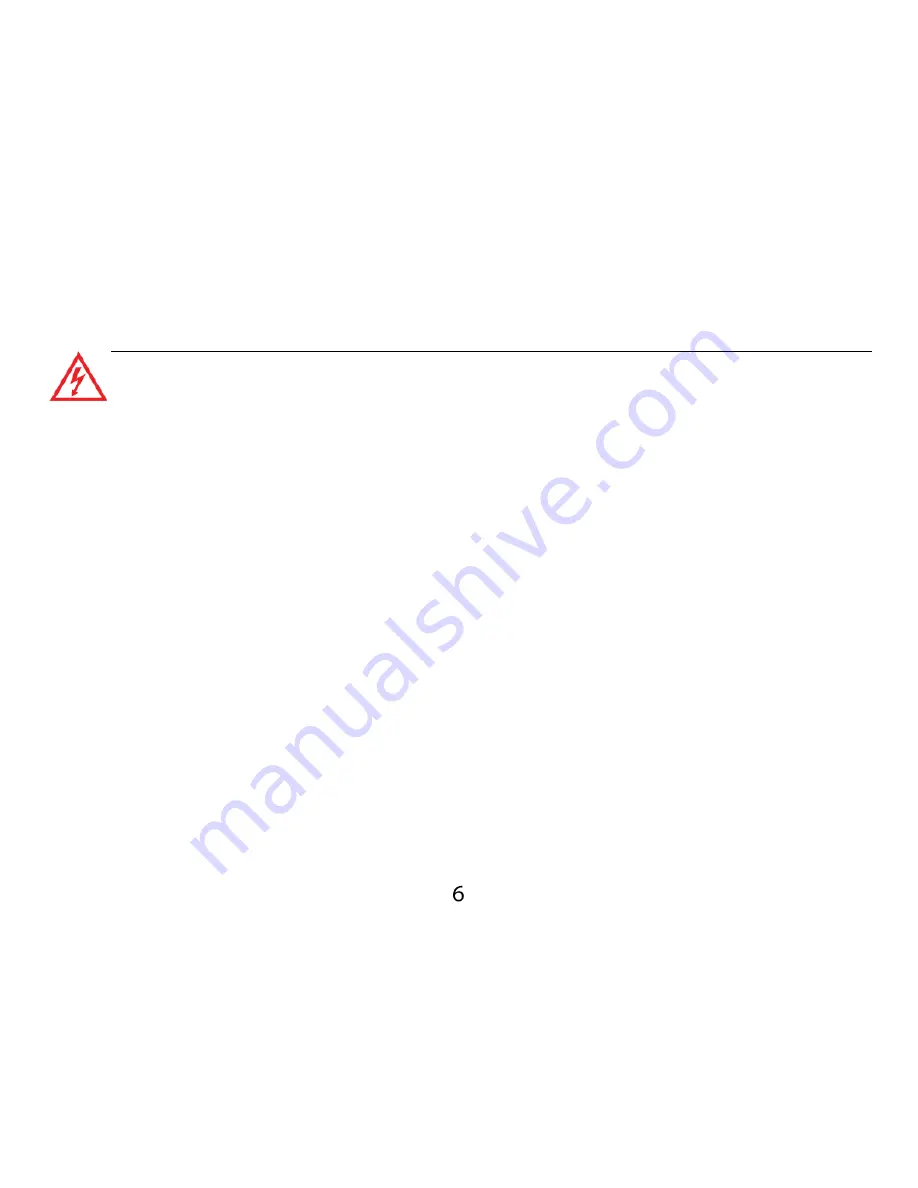
Safety Information
Please read and follow the safety precautions below. Failure to follow the instructions below
may increase your risk of collision and personal injury.
1.
Volume Control
Do not turn on the volume excessively high, it may cause car accident.
2.
Power Supply
Use Power adaptor provided with the device or dedicated NavRoad charger to
avoid trouble. Otherwise it may cause defect or fire.
3.
Safety Information
The route suggestions should never supersede any local traffic regulation
or your personal judgment and/or knowledge of safe driving practices.
4.
Remodeling or Converting
It is very dangerous to remodel or convert vehicle related to this
device.
5.
Dismantle
Do not dismantle or disassemble the device to avoid defect or trouble.
6.
Installation
Do not install the device nearby water, heat, dust, oil, and so forth to avoid
accident, fire, and electric shock.
7.
Tinted Window
Do not tint the window for better GPS signal reception.
8.
Direct Ray of Sun Light
Do not expose this advice directly to the sun light. It may cause
over-heating.
9.
Liquid
Keep the device away from liquid substance like water or drinks.
10.
Remodeling or Rebuilding
Remodeling or rebuilding of the device may cause defect of
functions.
11.
Adapter
This device is designed for vehicles with DC12~24V output.
Содержание RECO2
Страница 1: ......
Страница 30: ...Opis interfejsu ...
Страница 32: ...Opakowanie i akcesoria Urządzenie NavRoad Uchwyt na szybę Ładowarka samochodowa Kabel miniUSB Uchwyt ...
Страница 37: ...Menu Dodatki Kalkulator Gry Kalendarz Czytnik e book ...
Страница 55: ...Wyszukiwanie plików Wybór pliku ...
Страница 68: ...Kalendarz Przegląd zapisanych notatek Usuwanie notatek Dodawanie notatek ...
Страница 73: ......
Страница 74: ......
Страница 75: ......
Страница 100: ...Package and accessories NavRoad device Windshield mount Car charger miniUSB cable Holder ...
Страница 105: ...Extras Calculator Games Calendar E book ...
Страница 107: ...Choose SETTINGS and press ON Bluetooth settings Internet connection Hands free Pairing ...
Страница 123: ...Searching for files File selection ...
Страница 136: ...Calendar Notes browser Delete a note Add a note ...
Страница 140: ......






























